Atunci când Adăugați o pagină modernă la un site, puteți să adăugați și să particularizați părți Web, care sunt elementele componente ale paginii.
Acest articol descrie partea Web ceas din lume, care vă permite să afișați timpul în locații diferite din întreaga lume.
Note:
-
Unele funcționalități sunt introduse treptat la organizațiile care au optat pentru programul de lansare vizat. Acest lucru înseamnă că este posibil să nu vedeți încă această caracteristică sau că ea poate arăta diferit de ceea ce este descris în articolele de ajutor.
-
Partea Web ceas din lume nu este disponibilă în SharePoint Server 2019.
-
Accesați pagina în care doriți să adăugați partea Web.
-
Dacă pagina nu este deja în modul de editare, faceți clic pe Editare în partea din dreapta sus a paginii.
Treceți cu mouse-ul deasupra sau dedesubtul unei părți web existente și veți vedea o linie cu un + încercuit, ca aici:

-
Faceți clic pe +, apoi selectați ceas internațional din lista de părți Web.
-
Începeți să tastați o locație în caseta Adăugare locație . Apoi, alegeți locația din lista verticală.
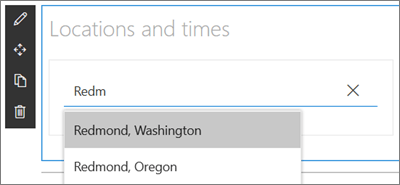
-
Partea Web va afișa acum data, ora și locația, după cum ați setat-o.
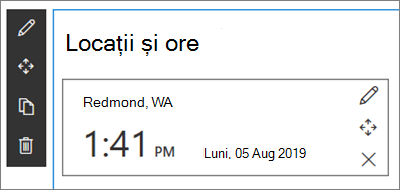
-
Pentru a particulariza formatul dată/oră, faceți clic pe pictograma Editare parte web

-
Format dată -Selectați formatul de dată al modului în care doriți să se afișeze data (de exemplu, ll/DD/YYYY, care se va afișa ca 08/01/2019, sau ZZ DD, aaaa, care se va afișa ca Aug 01, 2019).
-
Format oră -Selectați între un format am/pm sau un format de 24 de ore.
-
Ziua săptămânii -pentru a afișa ziua săptămânii, setați glisorul Afișare zi din săptămână la Da.
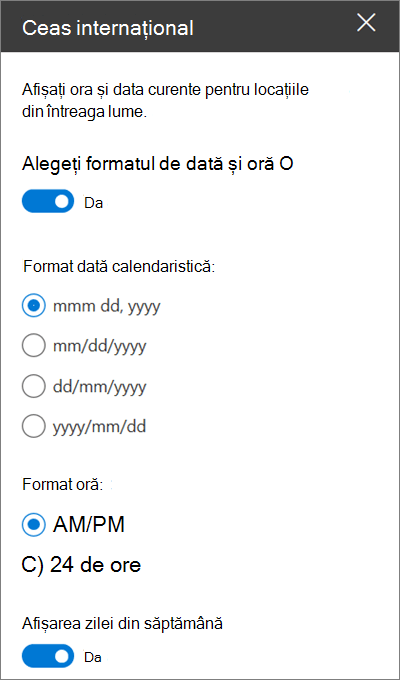
-
-
Pentru a comuta locația, faceți clic pe pictograma Editare detalii

-
Nume afișat locație -tastați ceea ce doriți să afișați pentru numele locației.
-
Fus orar-Selectați din lista verticală a fusului orar corespunzător.
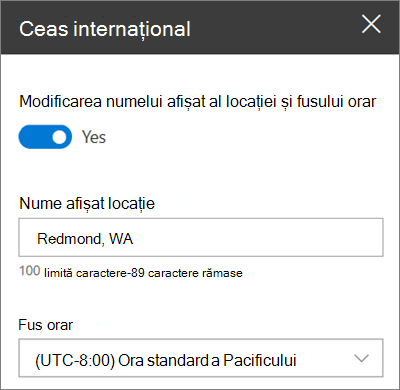
-
De asemenea, puteți adăuga ceasuri internaționale suplimentare pentru alte locații, după cum este necesar.










